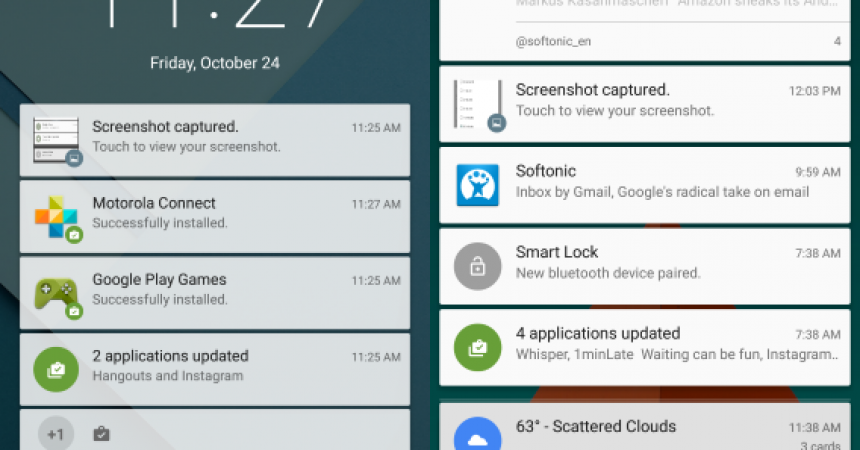عرض الإخطارات المرفوضة على جهاز Android
في بعض الأحيان ، عندما نرى شيئًا منبثقًا في لوحة الإشعارات الخاصة بك ، فإننا نمرره بسرعة بعيدًا. في بعض الأحيان نقوم بذلك تلقائيًا دون قراءته حقًا أو معرفة التطبيق الذي أرسله.
يمكن أن تتسبب حقيقة أن إشعارات Android في التمرير السريع بعيدًا عنك في ارتكاب أخطاء والتخلص من شيء كنت تريد حقًا رؤيته. في هذا الدليل ، سأوضح لك كيف يمكنك إصلاح هذا.
إذا كنت قد سحبت عن طريق الخطأ إشعارًا ترغب في قراءته مرة أخرى ، فلدينا طريقة يمكنك استخدامها لعرضه مرة أخرى. اتبع دليلنا أدناه وستتمكن من رؤية الإشعارات المرفوضة على جهاز Android.
قم بإعداد جهازك:
- يجب أن يعمل جهازك بالفعل على Android 4.3 JellyBean أو إصدار أحدث. إذا لم يكن جهازك يعمل بالفعل على الأقل بنظام Android JellyBean ، فقم بتحديثه قبل المتابعة.
- تحتاج إلى معرفة أساسية حول كيفية تمكين الأدوات على Android.
ملحوظة: يمكن أن تؤدي الطرق اللازمة لفلاش عمليات الاسترداد المخصصة ، وذاكرة الوصول العشوائي (roms) ولجذر هاتفك إلى اختراق جهازك. سيؤدي تجذير جهازك أيضًا إلى إبطال الضمان ولن يكون مؤهلاً للحصول على خدمات الجهاز المجانية من الشركات المصنعة أو موفري الضمان. كن مسؤولاً وتذكر ذلك قبل أن تقرر المضي قدماً على مسؤوليتك الخاصة. في حالة وقوع حادث مؤسف ، يجب ألا نتحمل نحن أو الشركات المصنعة للأجهزة المسؤولية مطلقًا.
عرض الإخطارات التي تم رفضها على Android
- اضغط مع الاستمرار في أي مكان على الشاشة الرئيسية لجهاز Android الخاص بك.
- يجب أن تظهر بعض الخيارات. اضغط على الحاجيات.
- بمجرد النقر على الحاجيات ، يجب أن تفتح قائمة.
- ابحث عن الأداة التي تريدها ، في هذه الحالة ، نريد اختصار الإعدادات.
- اضغط على اختصار الإعدادات وستظهر قائمة أخرى. ابحث عن الإخطارات واضغط عليها.
بعد اتخاذ هذه الخطوات ، عندما تنقر على تطبيق الإعدادات على شاشتك الرئيسية ، يجب أن تكون قادرًا على عرض الإشعارات المرفوضة والمعرضة.
هل استخدمت هذه الطريقة؟
شارك تجربتك في مربع التعليقات أدناه.
JR